デュアルブートのSurfaceBookにUbuntu18.04をインストールしましたが、イーサネット接続を機能させることができません。 Wi-Fiは接続されていますが、イーサネットで「ネットワーク接続のアクティブ化に失敗しました」というエラーが表示され続けます。
sudo lshw -C network 私に与える:
*-network
description: Wireless interface
product: 88W8897 [AVASTAR] 802.11ac Wireless
vendor: Marvell Technology Group Ltd.
physical id: 0
bus info: [email protected]:03:00.0
logical name: wlp3s0
version: 00
serial: 98:5f:d3:45:f8:58
width: 64 bits
clock: 33MHz
capabilities: pm msi pciexpress bus_master cap_list ethernet physical wireless
configuration: broadcast=yes driver=mwifiex_pcie ip=192.168.1.189 latency=0 multicast=yes wireless=IEEE 802.11
resources: irq:133 memory:b9500000-b95fffff memory:b9400000-b94fffff
*-network
description: Ethernet interface
physical id: 1
logical name: enxc49dede69606
serial: c4:9d:ed:e6:96:06
size: 10Mbit/s
capacity: 1Gbit/s
capabilities: ethernet physical tp mii 10bt 10bt-fd 100bt 100bt-fd 1000bt 1000bt-fd autonegotiation
configuration: autonegotiation=on broadcast=yes driver=r8152 driverversion=v1.09.9 duplex=half link=yes multicast=yes port=MII speed=10Mbit/s
しかし、これは調査するのに十分な情報ではないと思います。この場合、他に知っておくと便利なことを教えてください。それを質問に追加します。
PS:この質問を見ましたが、すべてのアップデートがインストールされていて、まだ接続できないため、これは重複していません。
更新:
コンピュータの電源を切る前に、[設定]でケーブル接続をオフにしました。今日、電源を入れたとき、イーサネットボタンは消えました:
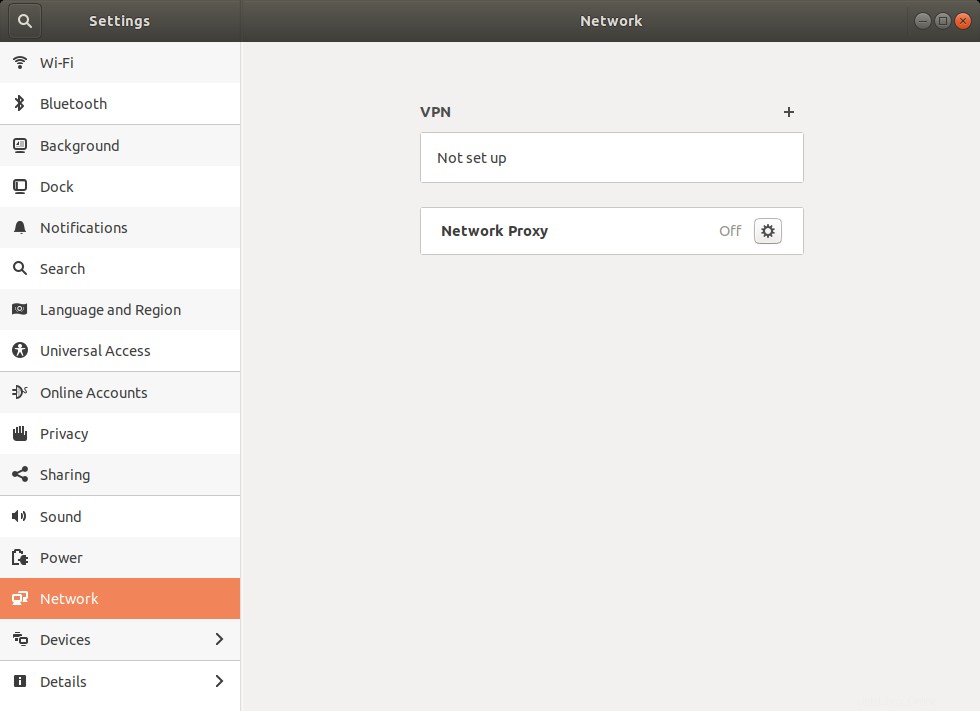
journalctlを実行しています これを与える:https://gist.github.com/sedulam/b37515fc90ab41a6d1c88a951baf11f6
ip ro これを与える:
default via 192.168.1.254 dev wlp3s0 proto dhcp metric 600
169.254.0.0/16 dev wlp3s0 scope link metric 1000
192.168.1.0/24 dev wlp3s0 proto kernel scope link src 192.168.1.195 metric 600
systemctlは次のように提供します:https://gist.github.com/sedulam/77d905dc3ecdf379a785b0694e23ed3e
ps aux | egrep wpa|conn 与える:
root 1037 0.0 0.0 45016 7504 ? Ss 21:16 0:00 /sbin/wpa_supplicant -u -s -O /run/wpa_supplicant
pedro 3460 0.0 0.0 21536 1088 pts/0 S+ 21:21 0:00 grep -E --color=auto wpa|conn
service –status-allが提供するもの:https://gist.github.com/sedulam/ae85b271a24aecdd3f04f920df2059e9
Surface Bookモデル: Microsoft Surface Book 13.5インチタッチスクリーンラップトップ(Intel Core i7-6600U 2.6 GHz、16 GB RAM、512 GB SSD、NVIDIA 1 GB統合グラフィックス、Windows 10 Pro)
承認された回答:
さまざまな解決策を試した後、最終的に機能したのはルーターをリセットすることだけでした。
話の教訓:最初に最も単純な解決策を試してください。